e-Tax(WEB版)で源泉所得税の納付書の作成を行った後に源泉所得税の納付を行う必要があります。
その場合のe-Tax(WEB版)の操作して納付する方法を紹介します。
①e-Tax(WEB版)の初期設定を行う
まずはe-Tax(WEB版)を使用するにあたって、初期設定が必要になりますので、初期設定を行います。
※すでに利用されたことがある方や初期設定が終わっている方は不要です。
②e-Tax(WEB版)にログインする
利用者識別番号と暗証番号を使用して、e-Tax(WEB版)にログインします。
ログイン後は一番右の「送信結果・お知らせ」をクリックします。
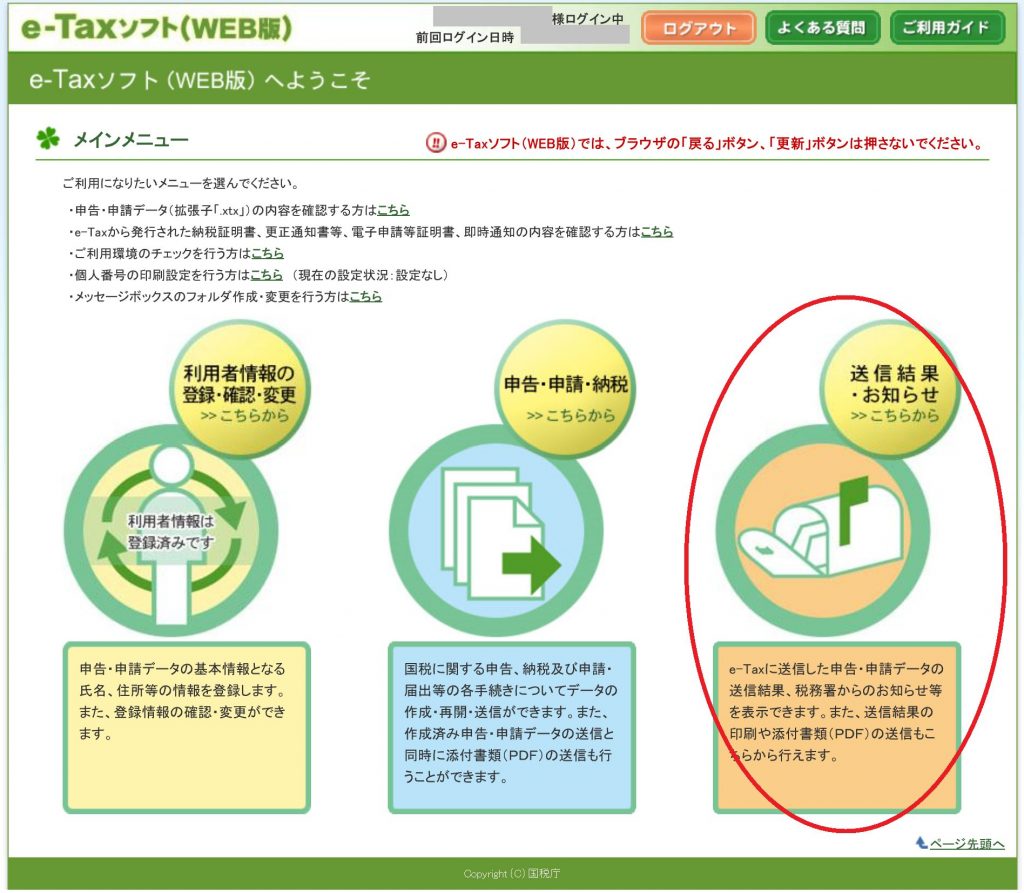
③メッセージボックスを確認する
「送信結果・お知らせ」のクリックしたら、次は「メッセージボックス一覧」をクリックして進みます。

④メッセージボックスで納付書を作成して申告したメッセージをクリック
次に納付書作成で源泉所得税の申請をした結果のメッセージがあるので、そのメッセージをクリックします。
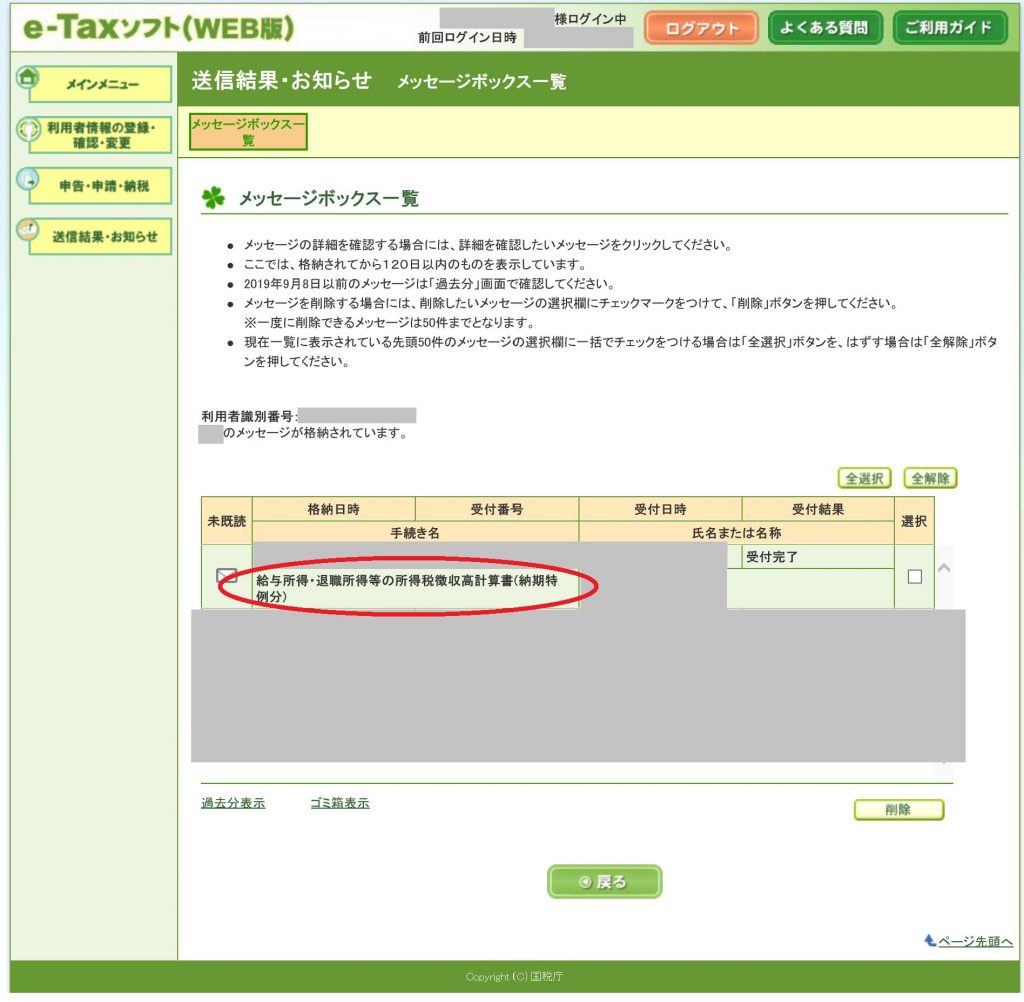
⑤インターネットバンキングもしくはクレジットカードで納付する
クリックすると以下の画面がでてきますので、スクロールして下の画面に移動します。
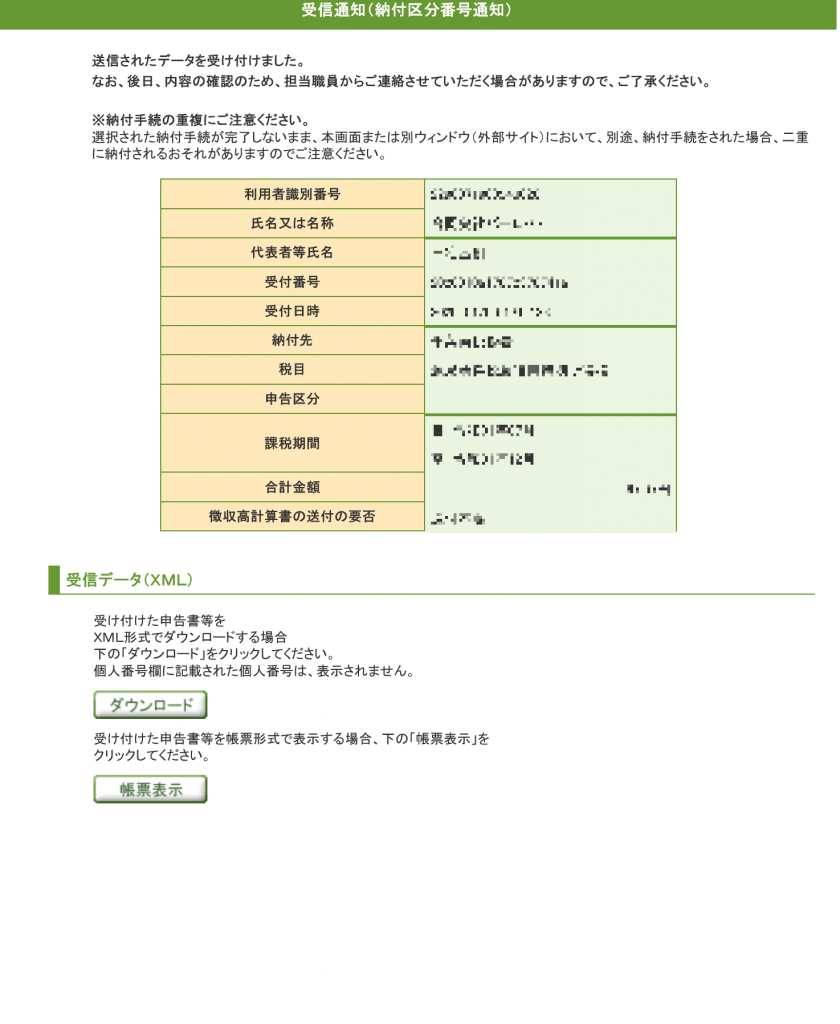
スクロールすると以下の画面が表示されるので、インターネットバンキングもしくはクレジットカードで納付する画面に移動できますので、各サイトで納付の手続きを行えば納付が完了します。
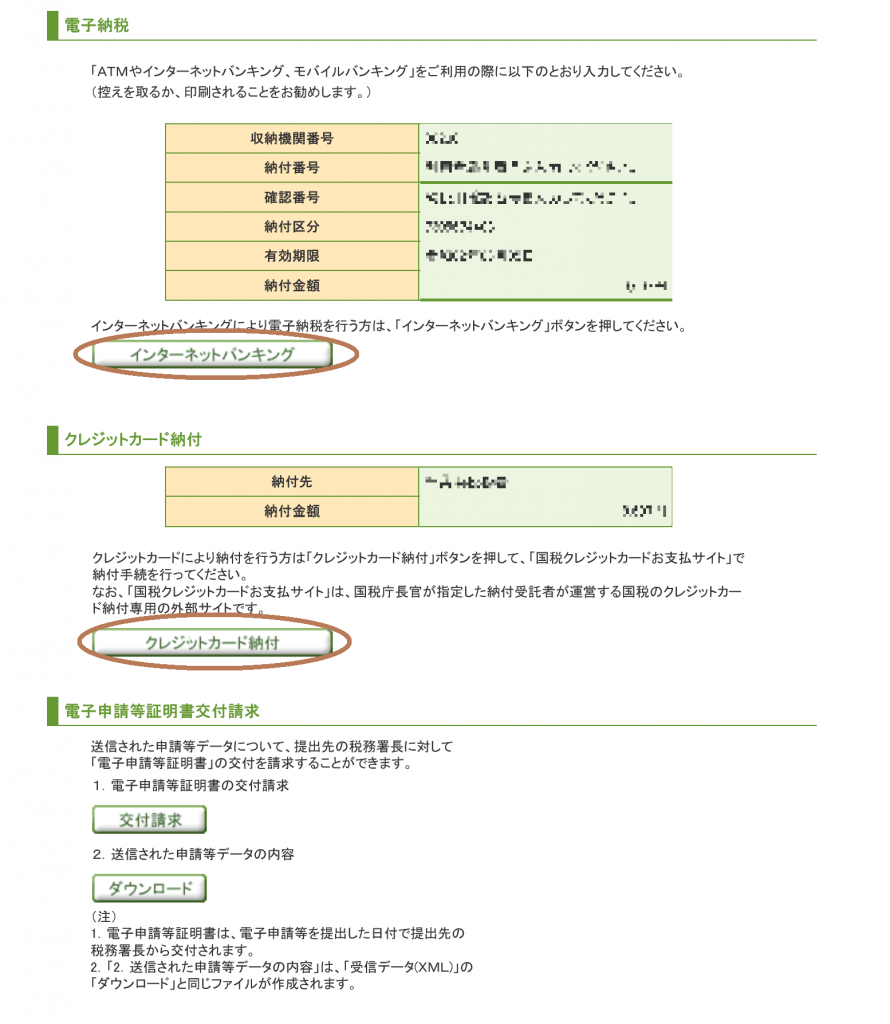
参考ですが、さらに下にはアンケートのお願いの部分と「閉じる」ボタンがあります。
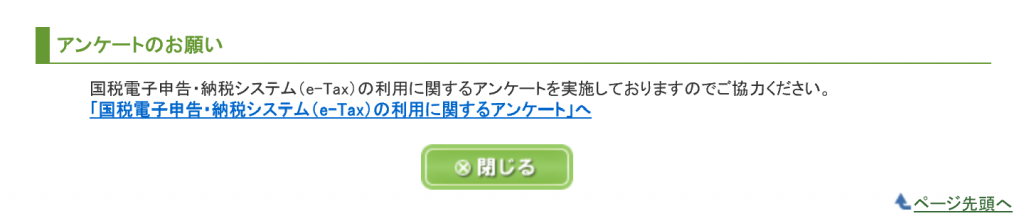
以上がe-Tax(WEB版)で源泉所得税の納付書の作成を行った後の「納付」の流れになります。






